Mais um recurso descoberto pela galera do XDA Developers: A Google está testando conversas flutuantes no aplicativo Mensagens, usando o recurso "bolha" do Android 10.
terça-feira, 31 de dezembro de 2019
Novidades no Google Fotos: Recurso pinch-to-zoom para vídeos
Em breve, o Google Fotos vai permitir que você use o recurso pinch-to-zoom (movimento com dois dedos usado para dar zoom) também com os vídeos.
segunda-feira, 30 de dezembro de 2019
Feliz Aniversário de 14 anos, Crazyseawolf's Blog
Há 14 anos atrás esse blog nascia sem pretensão nenhuma, e aos trancos e barrancos foi sobrevivendo ano após ano. Nem a minha natureza destrutiva foi capaz de impedir.
Feliz Aniversário Crazyseawolf's Blog!
Feliz Aniversário Crazyseawolf's Blog!
domingo, 29 de dezembro de 2019
Como voltar para uma versão mais antiga de um aplicativo no Android
De vez em quando, é possível encontrar um problema com um aplicativo como resultado de uma alteração ou atualização que não pode ser facilmente resolvida. Aprenda nesta postagem como voltar para uma versão mais antiga de um aplicativo no Android.
sábado, 28 de dezembro de 2019
sexta-feira, 27 de dezembro de 2019
Piadas de diarréia 2ª parte
Festas de fim de ano, comidas que eu não como pois só o cheiro me dá diarréia. Por isso odeio o Natal e o ano que começa. Podem rir à vontade da minha desgraça...
quinta-feira, 26 de dezembro de 2019
O Blogger em 2019
Em 2019, os canais da Google dedicados ao Blogger simplesmente foram abandonados, a não ser por uma postagem no início do ano no BlogerBuzz. Mas na metade do ano apareceu na plataforma um aviso misterioso de um novo Blogger...
quarta-feira, 25 de dezembro de 2019
Natal, religião, hipocrisia e mentiras
Então hoje é Natal, uma festa pagã em homenagem ao deus sol surrupiada pela Igreja Católica, que coloca a data de 25 de dezembro como o nascimento de Jesus...
terça-feira, 24 de dezembro de 2019
Novidades no YouTube: Nova seção 'destaque neste vídeo'
O YouTube está testando o recurso "destaque neste vídeo" no Android. Nele, você encontrará uma visão geral e completa dos criadores de conteúdo, com links para seus canais e a opção de se inscrever.
Novidades no Twitter: Recurso para continuar uma thread
O Twitter parece estar testando um novo recurso, o 'Continuar thread (seqüência)' para que sua última tempestade de tweets continue viva e atual.
segunda-feira, 23 de dezembro de 2019
Novidades no YouTube: Controle remoto de voz para os aplicativos das smartTVs
O YouTube introduziu vários recursos novos em seu aplicativo, na esperança de torná-lo mais acessível e fácil de usar. O mais notável deles é que agora os usuários podem usar a pesquisa por voz ao transmitir o aplicativo do YouTube para as SmartTVs inteligente.
A nova função é bem direta: basta pressionar o botão Transmitir e um ícone de microfone aparecerá, permitindo que comandos de voz sejam emitidos para sua TV através do smartphone. Antes desta atualização, o uso da "pesquisa por voz" em uma TV via dispositivo Android não era tão fácil, tinha que "linkar" seu dispositivo com a TV emais alguns ajustes complicados. Agora, foi simplificado para exigir apenas o clique de um botão. Esta é uma adição bem-vinda ao aplicativo e algo que provavelmente deveria ter sido adicionado há muito tempo atrás.
Fora da atualização da pesquisa por voz, os usuários perceberão um novo recurso "Quem está assistindo". Isso permite que os espectadores alternem entre diferentes contas vinculadas ao dispositivo, para que todos na família possam acessar facilmente seu conteúdo. Há também um menu de navegação atualizado no lado esquerdo da tela que mostra suas páginas favoritas.
Por fim, o YouTube expandiu seu suporte para dispositivos de TV. O aplicativo do YouTube no Fire TV agora suporta controle de voz Alexa e o HDR agora funciona no YouTube para PS4 e PS4 Pro.
fonte: Android Police via Youtube
 |
| fonte: Android Police |
 |
| fonte: Android Police |
Por fim, o YouTube expandiu seu suporte para dispositivos de TV. O aplicativo do YouTube no Fire TV agora suporta controle de voz Alexa e o HDR agora funciona no YouTube para PS4 e PS4 Pro.
fonte: Android Police via Youtube
domingo, 22 de dezembro de 2019
Como liberar armazenamento no seu smartphone Android
Aprenda nesta postagem como liberar armazenamento no seu telefone Android sem precisar baixar aplicativos de terceiros. A própria Google possui aplicativos gratuitos que cumpre muito bem o papel.
sábado, 21 de dezembro de 2019
sexta-feira, 20 de dezembro de 2019
Piadas de Jesus 4ª parte
Natal chegando e a polêmica do momento é não poder fazer piadas com Jesus, uma personagem de um conto de fadas que nem provas históricas tem que ele existiu... Como sou politicamente incorreto, mais piadas de Jesus!
quinta-feira, 19 de dezembro de 2019
Novidades no Google Agenda: Integração com o Google Tarefas
A Google está trabalhando numa integração do Tarefas com o aplicativo Agenda, algo que os usuários vem solicitado já há algum tempo.
Novidades no Google Maps: Uma nova interface
O Google Maps agora tem uma nova interface que não possui menu lateral, mas que tem uma nova barra inferior de 5 guias com acesso rápido aos lugares salvos.
quarta-feira, 18 de dezembro de 2019
Novidades no Google Fotos: Ferramenta para melhorar as criações e recomendações inteligentes
A Google quer a ajuda do usuário para melhorar as criações e recomendações inteligentes do Fotos implementando um recurso novo no aplicativo.
Novidades no Twitter: Fim da compressão de fotos
Na semana passada, Nolan O’Brien, um engenheiro de software do Twitter, anunciou que a rede social vai parar de comprimir as fotos de seus usuários.
terça-feira, 17 de dezembro de 2019
Novidades no Google Maps: Pesquisa de estações de carregamento para veículos elétricos
Um novo recurso no Google Maps permite que você procure estações de carregamento de veículos elétricos para qualquer tipo de plugue.
Novidades no YouTube: Novo mini player e compartilhamento das playlits
A Google aprimora no YouTube o mini player e simplifica o compartilhamento das playlists suas ou de outras pessoas no computador.
segunda-feira, 16 de dezembro de 2019
Novidades no Google Podcasts: Recomendações personalizadas de episódios
O Google Podcasts ainda carece de recursos ao ser comparado com a concorrência, mas agora a Google introduz uma nova funcionalidade que são as recomendações personalizadas de episódios.
As recomendações personalizadas é um recurso que pode incentivar os usuários a gastar mais tempo ouvindo e descobrindo o conteúdo dos podcasts no aplicativo.
Na tela inicial do Google Podcasts, você pode perceber uma nova guia Recomendada (Recommended) à direita da seção Downloads. Aqui, você vai encontrar uma lista preenchida automaticamente de episódios de podcast que a Google prevê que você possa estar interessado com base nos hábitos de audição anteriores.
O fato de que essas recomendações se concentram em episódios individuais, em vez de em um feed inteiro de podcast, indica um nível aumentado de granularidade às sugestões do Google, se essas recomendações são mais úteis ou precisas ainda estão por ser vistas. Um aspecto positivo dessas recomendações hiperespecíficas é que os usuários podem experimentar os episódios sugeridos diretamente na guia Recomendado sem precisar se inscrever ou navegar no feed principal do podcast.
Pode levar algum tempo até você experimentar esse novo recurso, pois parece basear-se em um dos lançamentos notoriamente imprevisíveis do lado do servidor da Google pois ainda não está aparecendo no meu Moto G5s plus na versão mais recente do Google Podcasts.
fonte: Android Police
 |
| fonte: Android Police |
Na tela inicial do Google Podcasts, você pode perceber uma nova guia Recomendada (Recommended) à direita da seção Downloads. Aqui, você vai encontrar uma lista preenchida automaticamente de episódios de podcast que a Google prevê que você possa estar interessado com base nos hábitos de audição anteriores.
  |
| fonte: Android Police |
Pode levar algum tempo até você experimentar esse novo recurso, pois parece basear-se em um dos lançamentos notoriamente imprevisíveis do lado do servidor da Google pois ainda não está aparecendo no meu Moto G5s plus na versão mais recente do Google Podcasts.
fonte: Android Police
domingo, 15 de dezembro de 2019
Como assinar ou preencher um documento PDF no Android
Assinar um documento em PDF torna-se algo muito frustrante, e muitas vezes tem que ser de um jeito corriqueiro (impressão, assinar no papel, digitalizar e por aí vai. Aprenda nesta postagem como assinar ou preencher um documento PDF no Android.
Há muitos aplicativos gratuitos na Play Store que faz esse papel, mas a maioria não atende seus objetivos. Mas o´porque usar um aplicativo gratuito qualquer(tipo o Docusign, que é o melhor) se você pode usar a fonte original, que é o Adobe Reader. Ele pode assinar, datar e preencher documentos em PDF, além de exportar arquivos assinados por email. Para que usar mais alguma coisa?
Então vamos lá:
Etapa 1: faça o download do Adobe Reader e abra seu PDF
Se você ainda não instalou o aplicativo, baixe o Adobe Reader para Android na Play Store.
Verifique se o documento que você deseja assinar está armazenado em algum lugar onde o Adobe Reader possa encontrá-lo, você pode salvá-lo no armazenamento interno do telefone a partir de um anexo de e-mail, por exemplo, ou no Dropbox ou no Google Drive.
Inicie o Adobe Reader e abra o arquivo PDF. Toque na guia "Arquivos" na parte inferior da tela e localize o documento no smartphone ou em um local de armazenamento na nuvem.
Etapa 2: crie sua assinatura e assine (ou preencha) seu PDF
Toque no botão Editar (o ícone azul com um lápis dentro) no canto inferior direito e, no menu pop-up, toque em "Preencher e assinar".
Toque na linha que deseja assinar ou inicial. No pop-up acima da caixa, toque no ícone da caneta-tinteiro.
Agora você deve ver um grande campo de assinatura, assine-o e toque em "Concluído". Você verá sua assinatura aparecer no campo do PDF. Você pode arrastar a caixa de assinatura pelas setas na borda direita para redimensioná-la e agarrar a caixa no meio para reposicioná-la na tela.
Você também pode adicionar uma data ou outro texto à tela. Se o teclado não estiver visível, toque no botão de texto ("ab") no canto inferior esquerdo da tela e toque no campo em que deseja adicionar texto. Toque em um dos botões de texto no pop-up (você pode escolher entre dois tamanhos de texto). Digite a data ou o texto. Você também pode reposicionar esse campo de texto quando terminar.
Etapa 3: salvar ou exportar seu PDF assinado
É praticamente isso. Quando terminar o documento, você poderá enviar uma cópia por e-mail tocando no botão Compartilhar no canto superior direito da tela e escolhendo Compartilhar uma cópia.
Salve o PDF com suas anotações tocando na marca de seleção na parte superior esquerda da tela.
Opcional: Como excluir ou substituir uma assinatura salva
No futuro, o Adobe Reader lembrará sua assinatura e a inserirá automaticamente quando você selecionar a ferramenta de assinatura. Mas você pode substituí-lo por uma assinatura diferente. Quando você toca no documento e escolhe a ferramenta de assinatura, toque no botão de assinatura na parte inferior da tela. (Se você não conseguir ver a barra de ferramentas com o ícone de assinatura na parte inferior da tela, ela é coberta pelo teclado - minimize o teclado e tente novamente.
Agora você deve ver sua assinatura salva. Toque no botão excluir à direita e depois toque em "Criar assinatura".
Simples não? Para que fazer aquela abordagem manual de imprimir o documento, assinar no papel com uma caneta, digitalizar ou fotografar, anexar o arquivo resultante a um arquivo de e-mail para devolver ao remetente... Arghhh!!!
fonte: Android Police
 |
| fonte: Android Police |
Então vamos lá:
Etapa 1: faça o download do Adobe Reader e abra seu PDF
Se você ainda não instalou o aplicativo, baixe o Adobe Reader para Android na Play Store.
Verifique se o documento que você deseja assinar está armazenado em algum lugar onde o Adobe Reader possa encontrá-lo, você pode salvá-lo no armazenamento interno do telefone a partir de um anexo de e-mail, por exemplo, ou no Dropbox ou no Google Drive.
Inicie o Adobe Reader e abra o arquivo PDF. Toque na guia "Arquivos" na parte inferior da tela e localize o documento no smartphone ou em um local de armazenamento na nuvem.
 |
| Adobe Reader no Android, fonte: Android Police |
Etapa 2: crie sua assinatura e assine (ou preencha) seu PDF
Toque no botão Editar (o ícone azul com um lápis dentro) no canto inferior direito e, no menu pop-up, toque em "Preencher e assinar".
 |
| Editando um PDF no Adobe Reader para Android, fonte: Android Police |
Agora você deve ver um grande campo de assinatura, assine-o e toque em "Concluído". Você verá sua assinatura aparecer no campo do PDF. Você pode arrastar a caixa de assinatura pelas setas na borda direita para redimensioná-la e agarrar a caixa no meio para reposicioná-la na tela.
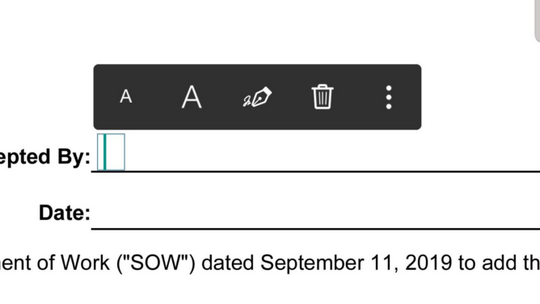 |
| Inserindo uma assinatura em um arquivo PDF, fonte: Android Police |
Etapa 3: salvar ou exportar seu PDF assinado
É praticamente isso. Quando terminar o documento, você poderá enviar uma cópia por e-mail tocando no botão Compartilhar no canto superior direito da tela e escolhendo Compartilhar uma cópia.
 |
| Assinando um PDF no Adobe Reader para Android, fonte: Android Police |
Opcional: Como excluir ou substituir uma assinatura salva
No futuro, o Adobe Reader lembrará sua assinatura e a inserirá automaticamente quando você selecionar a ferramenta de assinatura. Mas você pode substituí-lo por uma assinatura diferente. Quando você toca no documento e escolhe a ferramenta de assinatura, toque no botão de assinatura na parte inferior da tela. (Se você não conseguir ver a barra de ferramentas com o ícone de assinatura na parte inferior da tela, ela é coberta pelo teclado - minimize o teclado e tente novamente.
 |
| Alterando a assinatura no Adobe Reader para Android, fonte: Android Police |
Simples não? Para que fazer aquela abordagem manual de imprimir o documento, assinar no papel com uma caneta, digitalizar ou fotografar, anexar o arquivo resultante a um arquivo de e-mail para devolver ao remetente... Arghhh!!!
fonte: Android Police
sábado, 14 de dezembro de 2019
sexta-feira, 13 de dezembro de 2019
Piadas de cruzeirenses
As piadas temáticas dessa semana nada tem a ver com o rebaixamento do Cruzeiro... É que... Bwahahahahahahahahahahahahahahahahahahahahahaha...Mas esperem, é porque... Bwahahahahahahahahahahahahaha!!!
quinta-feira, 12 de dezembro de 2019
Novidades no Google Maps: Modo Motocicleta ou de Duas Rodas
A Google começou a introduzir o 'Modo motocicleta ou de duas rodas' no Google Maps primeiramente na Índia, e nesta semana anunciou que mais países receberão o novo recurso.
Existem muitas pessoas no mundo que andam de moto, especialmente em áreas mais movimentadas, onde os carros não se encaixam muito bem. A Índia é um desses lugares, e muitos usuários agora estão percebendo um 'modo de motocicleta' aparecendo em seus mapas, juntamente com as opções de carro, trem e caminhada.
Esse novo recurso do Google Maps faz parte da iniciativa da Google para a Índia. Semanas atrás foi descoberto sequencias de códigos relacionadas a algum tipo de modo de duas rodas ou motocicleta nas versões v9.61, v9.62 e v9.66. Um leitor do AP informou que isso apareceu na v9.67.1, que é a versão mais recente do aplicativo.
Como você pode ser visto nas capturas de tela, o modo motocicleta tem o mesmo objetivo que qualquer outro modo: encontrar a melhor e a mais eficiente rota possível, dependendo do tipo de transporte. Como as motocicletas podem caber em lugares onde os carros devem circular, você notará que os tempos estimados de viagem são mais rápidos, às vezes significativamente.
O recurso indica fechamentos de estradas no caminho e o status do estacionamento no destino, os quais são definitivamente úteis. Tudo que se sabia desse recurso vinha das dicas de usuários da Índia e faz sentido que a empresa tenha escolhido lançar primeiro lá, porque nos EUA, por exemplo, não estão tão lotados e quase todas as ruas que podem caber em uma motocicleta também podem caber em um carro. É um recurso útil em outras partes da Europa e Ásia, e agora a própria Google anunciou que está disponível no Egito e vai se expandir para a Argélia, Tunísia, e em outros países do sul da Ásia, tais como Hong Kong, Indonésia, Malásia, Mianmar, Filipinas, Cingapura, Taiwan, Tailândia e Vietnã.
Existem muitas pessoas no mundo que andam de moto, especialmente em áreas mais movimentadas, onde os carros não se encaixam muito bem. Muitos usuários desses países agora estão percebendo um 'modo de motocicleta' aparecendo em seus mapas, juntamente com as opções de carro, trem e caminhada.
fonte: Android Police
 |
| fonte: Android Police |
  |
| fonte: Android Police |
Como você pode ser visto nas capturas de tela, o modo motocicleta tem o mesmo objetivo que qualquer outro modo: encontrar a melhor e a mais eficiente rota possível, dependendo do tipo de transporte. Como as motocicletas podem caber em lugares onde os carros devem circular, você notará que os tempos estimados de viagem são mais rápidos, às vezes significativamente.
  |
| fonte: Android Police |
Existem muitas pessoas no mundo que andam de moto, especialmente em áreas mais movimentadas, onde os carros não se encaixam muito bem. Muitos usuários desses países agora estão percebendo um 'modo de motocicleta' aparecendo em seus mapas, juntamente com as opções de carro, trem e caminhada.
fonte: Android Police
quarta-feira, 11 de dezembro de 2019
Novidades no Gmail: Reagendamento e Adicionar notas no Agenda
O Gmail vai permitir que o usuário proponha novos horários para reuniões e adicione notas aos convites do Google Agenda.
A Google introduziu uma opção para propor novos horários de reunião no Google Agenda no ano passado que ajuda a reagendar quando você não pode fazê-lo. Como o recurso está um pouco oculto (você precisa clicar em um evento no Agenda para que ele apareça), a empresa decidiu torná-lo acessível por meio de convites no Gmail, além de introduzir um link direto para as anotações.
Depois que a funcionalidade for lançada, vamos ver um novo menu "Mais opções" ao lado dos botões "Sim", "Talvez" e "Não" nos convites da agenda recebidos pelo Gmail. Ao clicar nele podemos escolher "Propor um novo horário" ou "Adicionar nota". Se você clicar em um desses itens, será direcionado para a seção correspondente em calendar.google.com.
O recurso vai estar disponível apenas para o Gmail na internet no início e será lançado primeiro nas contas do G Suite na virada do ano. A Google não afirma que a função é exclusiva para seus usuários pagantes, por isso esse novo recurso pode chegar a todos os usuários em breve.
fonte: Android Police via Google
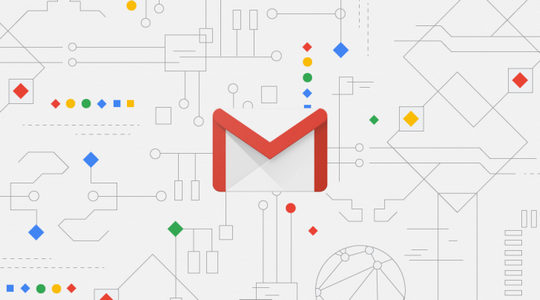 |
| fonte: Android Police |
Depois que a funcionalidade for lançada, vamos ver um novo menu "Mais opções" ao lado dos botões "Sim", "Talvez" e "Não" nos convites da agenda recebidos pelo Gmail. Ao clicar nele podemos escolher "Propor um novo horário" ou "Adicionar nota". Se você clicar em um desses itens, será direcionado para a seção correspondente em calendar.google.com.
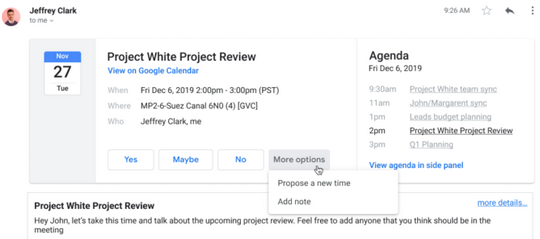 |
| fonte: Android Police |
fonte: Android Police via Google
Novidades no Google Santa Tracker (Siga o Papai Noel)
A Google e o Papai Noel estão se unindo mais uma vez para trazer o espírito festivo natalino para os seus dispositivos móveis. Confira!
Faltam 13 dias para a véspera de Natal e como sempre, a Google se une aos Elfos do Papai Noel a tempo de espalhar o espírito festivo pelo mundo inteiro. O Google Assistente vai oferecer novas transmissões do Pólo Norte todos os dias, e os Elfos aperfeiçoaram o Google Santa Tracker, que permite explorar a vila do Papai Noel.
Para assistir ao noticiário diário do correspondente chefe dos elfos do Google, Dimplesticks, basta dizer: "Ei, Google, o que há de novo no Polo Norte?" Você também pode pedir ao assistente para lhe contar uma piada do Papai Noel ou dizer para "ligar para o Papai Noel" para ajudá-lo a resolver um problema peculiar - ele precisa pensar em um gênero musical para sua nova banda de Natal (embora em alguns locais o Papai Noel tenha vencido " atenda sua ligação).
Quando você estiver pronto para explorar o Polo Norte, faça o download do aplicativo Google Santa Tracker na Play Store ou acesse o site santatracker.google.com. De lá, visite o Papai Noel e descubra sua nova fábrica de brinquedos, a estufa e o ginásio de renas. Você pode iniciar mais de uma dúzia de jogos e atividades de aprendizado. Por exemplo, é possível criar sua própria cena invernal com a nova caixa de neve 3D. Algumas das atividades da vila ainda estão ocultas, mas à medida que o Natal se aproxima, mais jogos e experiências serão desbloqueados.
Outros produtos da Google também receberam novos recursos festivos de natal. O Google Earth permite que você teste seu conhecimento das tradições de Natal em todo o mundo, ou faça um tour por alimentos de festas internacionais. Se você pesquisar "gifs de santatracker" no Google Images, obterá uma coleção de GIFs de Natal compartilháveis criados pela empresa.
Você pode acessar o Google Santa Tracker por meio do site, tanto em computadores quanto em dispositivos móveis. Se você decidir obter o aplicativo na Play Store, lembre-se de que, no momento, você pode acessar apenas a versão antiga de 2018, a atualização de 2019 está sendo lançada aos poucos na Play Store.
fonte: Android Police
 |
| fonte: Android Police |
Para assistir ao noticiário diário do correspondente chefe dos elfos do Google, Dimplesticks, basta dizer: "Ei, Google, o que há de novo no Polo Norte?" Você também pode pedir ao assistente para lhe contar uma piada do Papai Noel ou dizer para "ligar para o Papai Noel" para ajudá-lo a resolver um problema peculiar - ele precisa pensar em um gênero musical para sua nova banda de Natal (embora em alguns locais o Papai Noel tenha vencido " atenda sua ligação).
| fonte: Android Police |
| Caixa de neve 3D do Santa Tracker, fonte: Android Police |
  |
| fonte: Android Police |
Papai Noel e os duendes estão de volta em 2019 com as seguintes novidades:Caso você seja uma pessoa impaciente, pode fazer o download da versão mais recente do APK Mirror agora.
🎨 Crie um elfo sozinho com o Elf Maker.
🎁 Torne seus bate-papos alegres e brilhantes com um novo pacote de adesivos Gboard.
🎪 Desfrute de uma vila redesenhada, além de várias atualizações de jogos.
🗜️ A Sra. Noel implementou tecnologias avançadas para fazer o aplicativo funcionar mais rápido e usar menos espaço.
fonte: Android Police
Novidades no Google Maps: Exclusão em massa
A Google anuncia que a exclusão em massa estará chegando à Linha do tempo do Google Maps em Janeiro de 2020.
A memória humana é uma coisa engraçada. Você nunca será capaz de esquecer aquele momento em que se envergonhou na quinta série, mas provavelmente não se lembra de onde almoçou há algumas semanas (Eu mesmo não me lembro do que fiz antes desta postagem). O Google Maps pode ajudar com o último. A Linha do tempo do Google Maps se lembra de onde quer que você vá, mas e se você quiser remover alguns locais? Isso está prestes a ficar mais fácil com o suporte à exclusão em massa.
Quando você escolhe o Histórico de Localização, esses dados permanecem acessíveis na Linha do tempo do Google Maps. Você pode acessá-lo no aplicativo Android ou na web. A Linha do tempo sempre permite que você exclua um local salvo, por estar errado ou por motivos de privacidade. Você também pode usar a seleção múltipla para criar novas listas de locais. Em breve, você poderá selecionar várias opções para excluir vários locais ao mesmo tempo.
A Google diz que a exclusão em massa será lançada na Linha do tempo no Android no próximo mês. Enquanto isso, você ainda pode esvaziar todo ou parte do seu Histórico de localização nas configurações da conta da internet e das atividades.
fonte: Android Police
 |
| fonte: Android Police |
Quando você escolhe o Histórico de Localização, esses dados permanecem acessíveis na Linha do tempo do Google Maps. Você pode acessá-lo no aplicativo Android ou na web. A Linha do tempo sempre permite que você exclua um local salvo, por estar errado ou por motivos de privacidade. Você também pode usar a seleção múltipla para criar novas listas de locais. Em breve, você poderá selecionar várias opções para excluir vários locais ao mesmo tempo.
A Google diz que a exclusão em massa será lançada na Linha do tempo no Android no próximo mês. Enquanto isso, você ainda pode esvaziar todo ou parte do seu Histórico de localização nas configurações da conta da internet e das atividades.
fonte: Android Police
terça-feira, 10 de dezembro de 2019
Novidades no Gmail: Anexar vários emails a um único email.
Em breve, o Gmail permitirá anexar vários e-mails a uma única mensagem como se fosse uma thread feita no Twitter. E isso pode te economizar tempo!
O Gmail permite anexar todo tipo de coisas a emails; imagens, documentos e qualquer outra coisa que você possa empacotar como um arquivo no seu computador. Isso não é tudo: a Google soube que você adora e-mails, e agora pode enviar um e-mail dentro de outro e-mail. Sim, é isso mesmo, em breve você poderá enviar threads de email como anexos no Gmail.
Esse recurso será familiar para quem passou algum tempo em um escritório que usa o Outlook. Em vez de encaminhar cadeias de email separadamente, você pode compor um email explicando por que os emails são importantes e anexá-los na parte inferior. Os destinatários poderão abrir os emails encaminhados (arquivos .eml) no Gmail sem fazer download de nada.
O Gmail suporta o encaminhamento de e-mails ilimitados, que pode ser um pouco esmagador. Esse recurso ainda não está ativo, mas o lançamento já começou nos domínios do G Suite "Lançamento rápido". Pode levar 15 dias para que a liberação seja concluída, e mais usuários começarão a ver anexos de email no próximo mês. Você saberá que o recurso estará ativo quando "Encaminhar como anexo" aparecer no menu excedente nas mensagens.
fonte: Android Police via Google
 |
| fonte: Android Police |
Esse recurso será familiar para quem passou algum tempo em um escritório que usa o Outlook. Em vez de encaminhar cadeias de email separadamente, você pode compor um email explicando por que os emails são importantes e anexá-los na parte inferior. Os destinatários poderão abrir os emails encaminhados (arquivos .eml) no Gmail sem fazer download de nada.
O Gmail suporta o encaminhamento de e-mails ilimitados, que pode ser um pouco esmagador. Esse recurso ainda não está ativo, mas o lançamento já começou nos domínios do G Suite "Lançamento rápido". Pode levar 15 dias para que a liberação seja concluída, e mais usuários começarão a ver anexos de email no próximo mês. Você saberá que o recurso estará ativo quando "Encaminhar como anexo" aparecer no menu excedente nas mensagens.
fonte: Android Police via Google
Novidades no Twitter: Novas diretrizes sobre conteúdo NSFW
O Twitter vai introduzir diretrizes mais rigorosas ao conteúdo NSFW e vários produtores e artistas já começam a ficar preocupados.
Há uma cruzada contra o conteúdo NSFW especialmente nas redes sociais. No ano passado, o produtores desse tipo de conteúdo foram praticamente expulsos do Facebook e Instagram, por causa das medidas tomadas para "limpar" essas redes sociais que proibiram qualquer discussão sobre "preferência sexual", "papéis sexuais", "peitos" e "nádegas", e até mesmo a restrição de solicitações que envolvem "emoji sexual ou seqüências de caracteres emoji" no Facebook.
E não podemos esquecer do Tumblr, que bloqueou qualquer coisa que considerasse conteúdo visual para adultos. E agora, o Twitter, uma plataforma que tolerava a expressão sexual, juntou-se às fileiras da censura, alterando suas diretrizes em torno de sua "política de mídia sensível".
A partir de 1º de janeiro de 2020, o Twitter proibirá "conduta sexual violenta" e "conteúdo gratuito de sangue". Conforme apontado pelo The Daily Dot, o Twitter define conteúdo adulto como mídia "pornográfica ou com a intenção de causar excitação sexual, "Incluindo" desenhos animados, hentai ou anime envolvendo seres humanos ou representações de animais com características semelhantes a humanos ".
"Lendo os Termos de Serviço com informações específicas incluídas abaixo. Para esclarecer, o conteúdo adulto é permitido se marcado como "sensível". Mas as contas dedicadas à publicação de "mídia sensível" serão banidas. Indo fazer uma facada que significa que os SWers perderão suas contas https: //help.twitter.com/en/rules-and-policies/media-policy…"
O Twitter considera "conduta sexual violenta" como qualquer mídia que retrate ações violentas ao lado de interações sexuais, "reais ou simuladas", como falta de consentimento simulada e violência sexual. Além disso, o Twitter pode remover qualquer material "que represente conduta sexual violenta ou violência gratuita em qualquer lugar" e também pode banir permanentemente contas "dedicadas a postar esse tipo de conteúdo".
Embora bloquear a "conduta sexual violenta" pareça uma ação fácil para limpar a plataforma e impedir a circulação de material ofensivo no Twitter, vários artistas que produzem conteúdo NSFW manifestaram suas preocupações com essa atualização de política, sinalizando uma proibição completa do conteúdo NSFW no próximo ano.
"Twitter se preparando para banir profissionais do sexo e artistas de fetiche em massa, eu vejo"
“Proibimos conduta sexual violenta para impedir a normalização de agressão sexual e violência não consensual associada a atos sexuais. Proibimos conteúdo de sangue gratuito, porque a pesquisa mostrou que a exposição repetida a conteúdo violento on-line pode afetar negativamente o bem-estar de um indivíduo ", diz a nova diretriz do Twitter. "Por esses motivos, você não pode compartilhar imagens ou vídeos que retratam conduta sexual violenta ou violência gratuita no Twitter".
Conforme destacado pelo The Daily Dot e por vários artistas NSFW, essas políticas são envergonhadas e sugerem que, no novo ano, as postagens que não envolvam sexo direto e heterormativo possam ser removidas da plataforma. Embora essa política afete principalmente as contas especializadas em dominatrix ou envio, por exemplo, as diretrizes embaçadas do Twitter podem afetar as profissionais do sexo na plataforma que publicam "mídia sensível" sem violar termos e serviços.
Outra forma de policiamento usada por plataformas como Facebook e Instagram é a "proibição de sombras", que é o processo de bloquear totalmente ou parcialmente um usuário ou o seu conteúdo de uma comunidade online, para que não apareça nas páginas de exploração ou na barra de pesquisa.
Conforme descrito nas diretrizes para usuários do Twitter em 2020, a empresa se reserva o direito de "limitar a distribuição ou a visibilidade de qualquer Conteúdo no serviço". Essa é uma nova adição, pois a empresa não tinha o direito de fazê-lo nas diretrizes da empresa em Março de 2018, conforme relatado pelo XBIZ.
"Já removi fotos limpas [no Instagram] antes e também experimentei banir as sombras no Instagram e no Twitter", disse Erika Lust à TNW , uma premiada diretora de cinema erótica sueca. "Isso significa que quando as pessoas tentaram pesquisar minha conta, eu não aparecia nos termos de pesquisa. Para as pessoas que já me seguiam, eu seria o décimo da lista ao pesquisar com meu nome de usuário. ”
As diretrizes atualizadas e vagas do Twitter representam mais um obstáculo para profissionais do sexo e artistas NSFW que tentam ganhar a vida. Embora não esteja claro se o Twitter planeja proibir completamente o conteúdo sexual em sua plataforma, seus primeiros passos na censura de contas NSFW não são um sinal de esperança.
fonte: The Next Web
 |
| fonte: The Next |Web |
E não podemos esquecer do Tumblr, que bloqueou qualquer coisa que considerasse conteúdo visual para adultos. E agora, o Twitter, uma plataforma que tolerava a expressão sexual, juntou-se às fileiras da censura, alterando suas diretrizes em torno de sua "política de mídia sensível".
A partir de 1º de janeiro de 2020, o Twitter proibirá "conduta sexual violenta" e "conteúdo gratuito de sangue". Conforme apontado pelo The Daily Dot, o Twitter define conteúdo adulto como mídia "pornográfica ou com a intenção de causar excitação sexual, "Incluindo" desenhos animados, hentai ou anime envolvendo seres humanos ou representações de animais com características semelhantes a humanos ".
Reading through TOS with specific insights included below. To clarify, adult content is allowed if marked as “sensitive.” But accounts dedicated to posting “sensitive media” will be banned. Going to take a stab that means SWers will lose their accountshttps://t.co/ZosTSr9zOz pic.twitter.com/XofVKsvUP4— Elite Gamer Ana Valens (@acvalens) December 3, 2019
"Lendo os Termos de Serviço com informações específicas incluídas abaixo. Para esclarecer, o conteúdo adulto é permitido se marcado como "sensível". Mas as contas dedicadas à publicação de "mídia sensível" serão banidas. Indo fazer uma facada que significa que os SWers perderão suas contas https: //help.twitter.com/en/rules-and-policies/media-policy…"
O Twitter considera "conduta sexual violenta" como qualquer mídia que retrate ações violentas ao lado de interações sexuais, "reais ou simuladas", como falta de consentimento simulada e violência sexual. Além disso, o Twitter pode remover qualquer material "que represente conduta sexual violenta ou violência gratuita em qualquer lugar" e também pode banir permanentemente contas "dedicadas a postar esse tipo de conteúdo".
Embora bloquear a "conduta sexual violenta" pareça uma ação fácil para limpar a plataforma e impedir a circulação de material ofensivo no Twitter, vários artistas que produzem conteúdo NSFW manifestaram suas preocupações com essa atualização de política, sinalizando uma proibição completa do conteúdo NSFW no próximo ano.
Twitter getting ready to ban sex workers and fetish artists en mass, I see pic.twitter.com/wq6eIdihhJ— Nazgul Queen 🔞 (@celineorelse) December 3, 2019
"Twitter se preparando para banir profissionais do sexo e artistas de fetiche em massa, eu vejo"
“Proibimos conduta sexual violenta para impedir a normalização de agressão sexual e violência não consensual associada a atos sexuais. Proibimos conteúdo de sangue gratuito, porque a pesquisa mostrou que a exposição repetida a conteúdo violento on-line pode afetar negativamente o bem-estar de um indivíduo ", diz a nova diretriz do Twitter. "Por esses motivos, você não pode compartilhar imagens ou vídeos que retratam conduta sexual violenta ou violência gratuita no Twitter".
Conforme destacado pelo The Daily Dot e por vários artistas NSFW, essas políticas são envergonhadas e sugerem que, no novo ano, as postagens que não envolvam sexo direto e heterormativo possam ser removidas da plataforma. Embora essa política afete principalmente as contas especializadas em dominatrix ou envio, por exemplo, as diretrizes embaçadas do Twitter podem afetar as profissionais do sexo na plataforma que publicam "mídia sensível" sem violar termos e serviços.
Outra forma de policiamento usada por plataformas como Facebook e Instagram é a "proibição de sombras", que é o processo de bloquear totalmente ou parcialmente um usuário ou o seu conteúdo de uma comunidade online, para que não apareça nas páginas de exploração ou na barra de pesquisa.
Conforme descrito nas diretrizes para usuários do Twitter em 2020, a empresa se reserva o direito de "limitar a distribuição ou a visibilidade de qualquer Conteúdo no serviço". Essa é uma nova adição, pois a empresa não tinha o direito de fazê-lo nas diretrizes da empresa em Março de 2018, conforme relatado pelo XBIZ.
"Já removi fotos limpas [no Instagram] antes e também experimentei banir as sombras no Instagram e no Twitter", disse Erika Lust à TNW , uma premiada diretora de cinema erótica sueca. "Isso significa que quando as pessoas tentaram pesquisar minha conta, eu não aparecia nos termos de pesquisa. Para as pessoas que já me seguiam, eu seria o décimo da lista ao pesquisar com meu nome de usuário. ”
As diretrizes atualizadas e vagas do Twitter representam mais um obstáculo para profissionais do sexo e artistas NSFW que tentam ganhar a vida. Embora não esteja claro se o Twitter planeja proibir completamente o conteúdo sexual em sua plataforma, seus primeiros passos na censura de contas NSFW não são um sinal de esperança.
fonte: The Next Web
Novidades no Google Agenda: Mover eventos entre os calendários
O aplicativo Google Agenda finalmente permite que eventos possam ser movidos entre calendários, recurso já presente na versão da internet que agora chega aos dispositivos móveis.
O aplicativo Google Agenda para Android sempre ficou para trás em relação à sua versão na internet, embora tenha se recuperado um pouco no ano passado quando a Google introduziu a cópia e duplicação de eventos no aplicativo. Mas ainda não era possível transmitir eventos de um calendário para outro, tornando a organização de compromissos no smartphone uma tarefa árdua. Mas agora a Google está lançando um switch do lado do servidor para algumas pessoas que finalmente permite simplesmente mover um evento.
Embora se possa copiar e duplicar um evento tocando nele e indo para o menu de três pontos no canto superior direito, será necessário entrar na interface de edição para movê-lo para outro calendário. Depois que essa funcionalidade for lançada para todos os usuários, uma nova opção deverá aparecer abaixo do título do compromisso, permitindo que você a atribua novamente.
Se o seletor de calendário ainda não estiver ativo para você, tente forçar o encerramento do aplicativo Agenda para limpar o cache, pois assim é que um recurso novo possa aparecer. E o que mais ajuda é ter uma versão recente do aplicativo, já disponível no APK Mirror, mas, como a alteração parece ser do lado do servidor, ela também pode estar ativa em versões mais antigas.
fonte: Android Police
 |
| fonte: Android Police |
O aplicativo Google Agenda para Android sempre ficou para trás em relação à sua versão na internet, embora tenha se recuperado um pouco no ano passado quando a Google introduziu a cópia e duplicação de eventos no aplicativo. Mas ainda não era possível transmitir eventos de um calendário para outro, tornando a organização de compromissos no smartphone uma tarefa árdua. Mas agora a Google está lançando um switch do lado do servidor para algumas pessoas que finalmente permite simplesmente mover um evento.
Embora se possa copiar e duplicar um evento tocando nele e indo para o menu de três pontos no canto superior direito, será necessário entrar na interface de edição para movê-lo para outro calendário. Depois que essa funcionalidade for lançada para todos os usuários, uma nova opção deverá aparecer abaixo do título do compromisso, permitindo que você a atribua novamente.
    |
| Fluxo de trabalho de movimentação de eventos: toque em um evento, no botão editar e no seletor de calendário abaixo do título. Escolha para onde mover o evento, fonte: Android Police |
fonte: Android Police
Novidades no Google Duo: Enviar e receber corações ❤️
Com o dia dos namorados chegando nos EUA, o Google Duo recebe mais um recurso: Agora você pode enviar e receber corações no aplicativo de videochamada da Google. ❤️
Estamos a alguns meses do Dia dos Namorados nos EUA, Valentine's Day, mas a equipe do Google Duo já está sentindo e quer espalhar o amor. Talvez eles queiram que sejamos mais sinceros sobre nossos sentimentos durante as férias, talvez pensem que dizer a alguém que você se importa com eles não deve ser feito apenas em um dia do ano. Independentemente de seu pensamento, eles adicionaram uma maneira de enviar e receber corações no aplicativo de videochamada.
Essa opção de enviar um coração não será exibida para todos os contatos do Duo. Ele nem aparecerá nos contatos com quem você mais conversa, ou nos que você marcou como parceiro ou marido/esposa no Google Family Link. Estranho, mas tudo bem.
Quando a opção estiver disponível, você verá um cartão "Enviar um coração" no meio da tela do contato, antes de iniciar uma chamada ou enviar uma mensagem. O cartão lembra aqueles usados para configurar lembretes de chamada e compartilhar fotos autodestrutivas. Você pode enviar a eles um coração, sobre o qual eles serão notificados, e se você receber um coração de alguém, poderá enviar um de volta. Uma animação fofa pontua cada ação.
O recurso tinha sido descoberto há algum tempo pelo 9to5Google, mas não estava ativo no momento. Bem que poderia incluir alem do coração, um abraço e um aceno, mas no momento só o coração! ❤️
Esse novo recurso está aparecendo na versão 67 do Duo, embora seja provavelmente um switch do lado do servidor e possa ter aparecido para alguns usuários antes. Outros podem ainda não o ter, e, como não é confiável, você ainda precisa pesquisar vários contatos para ver se ele aparece em um deles.
fonte: Android Police
 |
| fonte: Android Police |
Essa opção de enviar um coração não será exibida para todos os contatos do Duo. Ele nem aparecerá nos contatos com quem você mais conversa, ou nos que você marcou como parceiro ou marido/esposa no Google Family Link. Estranho, mas tudo bem.
Quando a opção estiver disponível, você verá um cartão "Enviar um coração" no meio da tela do contato, antes de iniciar uma chamada ou enviar uma mensagem. O cartão lembra aqueles usados para configurar lembretes de chamada e compartilhar fotos autodestrutivas. Você pode enviar a eles um coração, sobre o qual eles serão notificados, e se você receber um coração de alguém, poderá enviar um de volta. Uma animação fofa pontua cada ação.
   |
| Enviando e recebendo corações, fonte: Android Police. |
Esse novo recurso está aparecendo na versão 67 do Duo, embora seja provavelmente um switch do lado do servidor e possa ter aparecido para alguns usuários antes. Outros podem ainda não o ter, e, como não é confiável, você ainda precisa pesquisar vários contatos para ver se ele aparece em um deles.
fonte: Android Police
Novidades no Google Maps: Recurso para destacar as ruas iluminadas
Parece que o Google Maps está recebendo uma camada de iluminação pública para ajudar o usuário a ficar mais seguro à noite destacando as ruas mais iluminadas.
O Google Maps se tornou uma ferramenta indispensável para muitos de nós quando viajamos, oferecendo uma solução completa o suficiente para nossas necessidades de navegação e exploração na maioria das vezes. A Google está constantemente trabalhando para melhorar os aspectos do serviço, adicionando recentemente ícones de referência e um recurso que avisa quando seu táxi sai da rota. Parece que a empresa também está preparando uma camada que destaca ruas bem iluminadas para que você possa ficar seguro à noite, principalmente quando estiver andando sozinho.
A galera do XDA Developers encontraram algumas seqüências de caracteres na versão beta do Google Maps 10.31.0, sugerindo a introdução de uma camada de iluminação. Linhas amarelas vá aparecer para destacar as ruas bem iluminadas, ajudando a evitar outros locais potencialmente menos seguros. Como o recurso ainda não está ativo, não há capturas de tela para compartilhar, mas podemos assumir que o botão para ativá-lo ficará entre as outras opções de camada no canto superior direito da interface do Google Maps.
As strings não mencionam se o recurso está limitado a locais específicos no início, mas é seguro acreditar que a Google provavelmente o testará primeiro em capacidade restrita. De qualquer forma, a camada de iluminação será especialmente útil para turistas ou viajantes não familiarizados com seu território, além de demográficos em risco. A adição desse recurso também pode vir em parte por causa de discussões recentes sobre rotas de caminhada seguras e bem iluminadas para mulheres, que estão notavelmente ausentes em qualquer serviço de mapeamento até agora.
"Se você estiver caminhando à noite, não há como solicitar a um aplicativo de mapeamento que escolha uma rota bem iluminada e segura.
(Freqüentemente usado como argumento para diversas equipes - as mulheres têm maior probabilidade de se preocupar em andar no escuro que os homens.)
Então, eu fiquei pensando: como você escolhe essas rotas?"
A versão beta mais recente do Maps pode ser baixada, inscrevendo-se na Play Store ou diretamente do APK Mirror. Como mencionado acima, o recurso ainda não está ativo, mas o uso dessa versão pode ajudar a obter essa camada de iluminação pública como uma das primeiras quando a Google acionar o botão.
fonte: Android Police
 |
| Adicionar legenda |
A galera do XDA Developers encontraram algumas seqüências de caracteres na versão beta do Google Maps 10.31.0, sugerindo a introdução de uma camada de iluminação. Linhas amarelas vá aparecer para destacar as ruas bem iluminadas, ajudando a evitar outros locais potencialmente menos seguros. Como o recurso ainda não está ativo, não há capturas de tela para compartilhar, mas podemos assumir que o botão para ativá-lo ficará entre as outras opções de camada no canto superior direito da interface do Google Maps.
<string name="LAYER_SAFETY">Lighting</string>
<string name="SAFETY_LAYER_ONBOARDING_DIALOG_BODY">Yellow lines show streets with good lighting</string>
<string name="SAFETY_LAYER_ONBOARDING_DIALOG_BUTTON_START">Start</string>
<string name="SAFETY_LAYER_ONBOARDING_DIALOG_NO_LIGHTING_INDICATOR">No lighting info available</string>
<string name="SAFETY_LAYER_ONBOARDING_DIALOG_POOR_LIT_INDICATOR">Poor to no lighting</string>
<string name="SAFETY_LAYER_ONBOARDING_DIALOG_TITLE">See how brightly lit the streets are</string>
<string name="SAFETY_LAYER_ONBOARDING_DIALOG_WELL_LIT_INDICATOR">Good lighting</string>
<string name="SAFETY_LAYER_TOOLTIP_PROMO">New! See how brightly lit the streets are</string>
<string name="SAFETY_LAYER_UNAVAILABLE">"Lighting view isn't available at this zoom or in this region"</string>
<string name="SAFETY_LAYER_ZOOM_IN_SNACKBAR">Zoom in more to see lighting data.</string>As strings não mencionam se o recurso está limitado a locais específicos no início, mas é seguro acreditar que a Google provavelmente o testará primeiro em capacidade restrita. De qualquer forma, a camada de iluminação será especialmente útil para turistas ou viajantes não familiarizados com seu território, além de demográficos em risco. A adição desse recurso também pode vir em parte por causa de discussões recentes sobre rotas de caminhada seguras e bem iluminadas para mulheres, que estão notavelmente ausentes em qualquer serviço de mapeamento até agora.
If you’re out walking at night, there’s no way to ask a mapping app to pick a route that’s well-lit and safe.— Alex Chan (@alexwlchan) September 29, 2019
(Often used as an argument for diverse teams – women are more likely to worry about walking in the dark than men.)
So I’ve been wondering: how do you pick those routes?
"Se você estiver caminhando à noite, não há como solicitar a um aplicativo de mapeamento que escolha uma rota bem iluminada e segura.
(Freqüentemente usado como argumento para diversas equipes - as mulheres têm maior probabilidade de se preocupar em andar no escuro que os homens.)
Então, eu fiquei pensando: como você escolhe essas rotas?"
A versão beta mais recente do Maps pode ser baixada, inscrevendo-se na Play Store ou diretamente do APK Mirror. Como mencionado acima, o recurso ainda não está ativo, mas o uso dessa versão pode ajudar a obter essa camada de iluminação pública como uma das primeiras quando a Google acionar o botão.
fonte: Android Police
segunda-feira, 9 de dezembro de 2019
domingo, 8 de dezembro de 2019
Como atualizar as configurações de preenchimento automático do Google Chrome
Aprenda nesta postagem como atualizar rapidamente as configurações de preenchimento automático do Google Chrome.
Uma das vantagens de usar o Google Chrome em todos os seus dispositivos é a capacidade de sincronizar seus dados de preenchimento automático, como endereço e número do cartão de crédito. Mas e se houver uma mudança nos seus dados ou a data de validade do seu cartão mudar? Aprenda as
etapas para atualizar suas configurações de preenchimento automático do Google Chrome como se seguem:
1. Ativando/desativando formulários de preenchimento automático
2. Adicionando/editando/excluindo endereços
3. Adicionando/editando/excluindo cartões de crédito
1. Ativando/desativando formulários de preenchimento automático
As etapas são quase idênticas se você usa o Chrome em um laptop ou desktop, as etapas são quase idênticas, apesar da interface do usuário parecer um pouco diferente das capturas de tela abaixo, que foram tiradas no Android.
Primeiro, você precisará navegar para o menu de configurações de preenchimento automático do Chrome. Para fazer isso, abra o Chrome e toque/clique no ícone do menu de três pontos no canto superior direito da interface. A partir daí, selecione Configurações para procurar formas de pagamento e endereços e muito mais .
Em cada um desses menus, você pode optar por ativar ou desativar a opção de preencher automaticamente formulários nas páginas da web. Para fazer isso, basta ativar ou desativar o item.
Depois de selecionar um dos itens, você será levado a uma nova página e receberá uma opção de ativação/desativação semelhante, além de todos os dados de preenchimento automático que o Chrome coletou durante a vida útil da sua conta. Mais sobre isso nos próximos passos.
2. Adicionando/editando/excluindo endereços
Em Endereços e mais, você verá uma lista de todos os endereços que foram salvos na sua conta da Google para fins de preenchimento automático. Para adicionar um novo endereço, role até o final da lista e toque em Adicionar endereço . A partir daí, você pode inserir seu nome, endereço, número de telefone e até e-mail. Toque em Concluído quando concluir.
Se você deseja editar ou excluir um endereço, basta tocar em um dos itens salvos. Você pode substituir o texto em qualquer uma das linhas para editá-lo ou selecionar a lixeira na parte superior da interface para excluir permanentemente o endereço.
Em um computador, todos os endereços diferentes devem ser mostrados na opção liga/desliga. Você pode rolar para o topo da lista e clicar em Adicionar se desejar inserir um novo endereço ou tocar no ícone do menu de três pontos ao lado de cada item para editar ou remover o endereço.
3. Adicionando/editando/excluindo cartões de crédito
Volte para a página principal Configurações e toque em Formas de pagamento . Assim como nos endereços, selecione o botão Adicionar cartão na parte inferior da lista.
Aqui, você precisará inserir o nome no cartão, o número do cartão de crédito / débito e as informações da data de validade e selecionar um endereço de cobrança nos endereços digitados acima. Toque em Concluído quando tudo estiver concluído.
Para editar um cartão, basta selecionar um da lista e alterar as informações. Observe que, se você adicionou o cartão inicialmente por meio de algo como a Google Play Store ou o Google Pay, precisará editá-lo por meio da janela do navegador da web do telefone. Basta tocar no botão Editar para ser levado ao site apropriado.
O mesmo vale para excluir um cartão. Você pode fazer isso diretamente no menu do Chrome se tiver sido adicionado pelo navegador ou escolher o botão Editar para ser levado ao site correspondente para excluí-lo da sua Conta do Google.
Caso encontre algum problema ao atualizar ou excluir as configurações de preenchimento automático do Chrome, use os comentários abaixo.
fonte: 9to5Google
 |
| fonte: 9to5Google |
etapas para atualizar suas configurações de preenchimento automático do Google Chrome como se seguem:
1. Ativando/desativando formulários de preenchimento automático
2. Adicionando/editando/excluindo endereços
3. Adicionando/editando/excluindo cartões de crédito
1. Ativando/desativando formulários de preenchimento automático
As etapas são quase idênticas se você usa o Chrome em um laptop ou desktop, as etapas são quase idênticas, apesar da interface do usuário parecer um pouco diferente das capturas de tela abaixo, que foram tiradas no Android.
Primeiro, você precisará navegar para o menu de configurações de preenchimento automático do Chrome. Para fazer isso, abra o Chrome e toque/clique no ícone do menu de três pontos no canto superior direito da interface. A partir daí, selecione Configurações para procurar formas de pagamento e endereços e muito mais .
Em cada um desses menus, você pode optar por ativar ou desativar a opção de preencher automaticamente formulários nas páginas da web. Para fazer isso, basta ativar ou desativar o item.
Depois de selecionar um dos itens, você será levado a uma nova página e receberá uma opção de ativação/desativação semelhante, além de todos os dados de preenchimento automático que o Chrome coletou durante a vida útil da sua conta. Mais sobre isso nos próximos passos.
 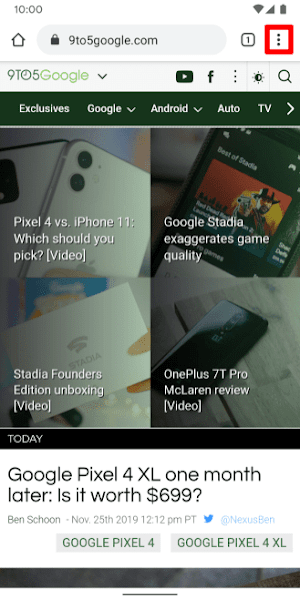  |
| Configurações do Chrome/Botão de menu/Android, fonte: 9to5Google |
 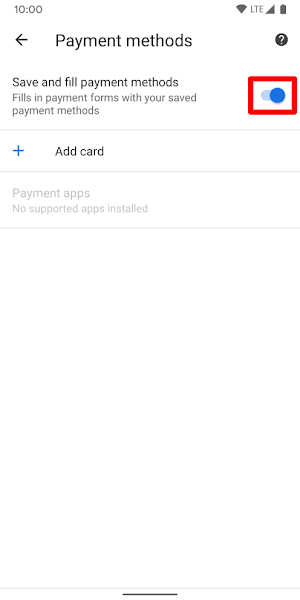 |
| Chrome Android: Preenchimento automático endereço/Métodos de pagamento, fonte: 9to5Google |
2. Adicionando/editando/excluindo endereços
Em Endereços e mais, você verá uma lista de todos os endereços que foram salvos na sua conta da Google para fins de preenchimento automático. Para adicionar um novo endereço, role até o final da lista e toque em Adicionar endereço . A partir daí, você pode inserir seu nome, endereço, número de telefone e até e-mail. Toque em Concluído quando concluir.
Se você deseja editar ou excluir um endereço, basta tocar em um dos itens salvos. Você pode substituir o texto em qualquer uma das linhas para editá-lo ou selecionar a lixeira na parte superior da interface para excluir permanentemente o endereço.
Em um computador, todos os endereços diferentes devem ser mostrados na opção liga/desliga. Você pode rolar para o topo da lista e clicar em Adicionar se desejar inserir um novo endereço ou tocar no ícone do menu de três pontos ao lado de cada item para editar ou remover o endereço.
   |
| Preenchimento autómatico do Chrome: Adidionar endereço no Android/página do chrome, editar, deletar endereço, fonte: 9to5Google |
3. Adicionando/editando/excluindo cartões de crédito
Volte para a página principal Configurações e toque em Formas de pagamento . Assim como nos endereços, selecione o botão Adicionar cartão na parte inferior da lista.
Aqui, você precisará inserir o nome no cartão, o número do cartão de crédito / débito e as informações da data de validade e selecionar um endereço de cobrança nos endereços digitados acima. Toque em Concluído quando tudo estiver concluído.
Para editar um cartão, basta selecionar um da lista e alterar as informações. Observe que, se você adicionou o cartão inicialmente por meio de algo como a Google Play Store ou o Google Pay, precisará editá-lo por meio da janela do navegador da web do telefone. Basta tocar no botão Editar para ser levado ao site apropriado.
O mesmo vale para excluir um cartão. Você pode fazer isso diretamente no menu do Chrome se tiver sido adicionado pelo navegador ou escolher o botão Editar para ser levado ao site correspondente para excluí-lo da sua Conta do Google.
  |
| Cards de preenchimento automático do Chrome, fonte: 9to5Google |
fonte: 9to5Google
Assinar:
Comentários (Atom)




